WPS演示行距怎么调整
时间:2023/7/24作者:未知来源:盘绰网教程人气:
- [摘要]wps演示调整行距的方法一打开一个演示文稿。选中要调整行距的文字。单击右键,选择段落。段落选项下有“行距”,可选择1.5倍或双倍行距使文字更醒目。下面是调整为...
wps演示调整行距的方法一
打开一个演示文稿。
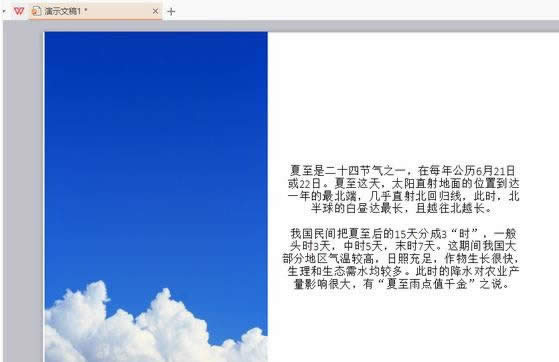
选中要调整行距的文字。
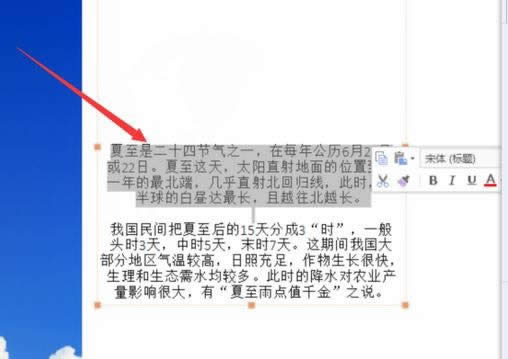
单击右键,选择段落。
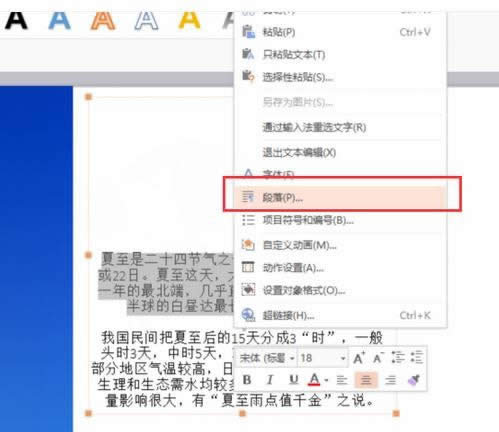
段落选项下有“行距”,可选择1.5倍或双倍行距使文字更醒目。
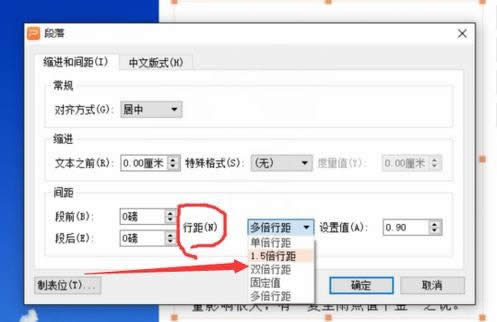
下面是调整为1.5倍行距之后的文字段落。

wps演示调整行距的方法二
①启动WPS演示2013,单击插入--文本框--横向文本框。
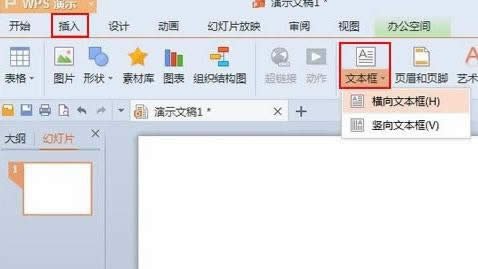
②在文本框内复制一段文字,可以看到文档比较紧密。
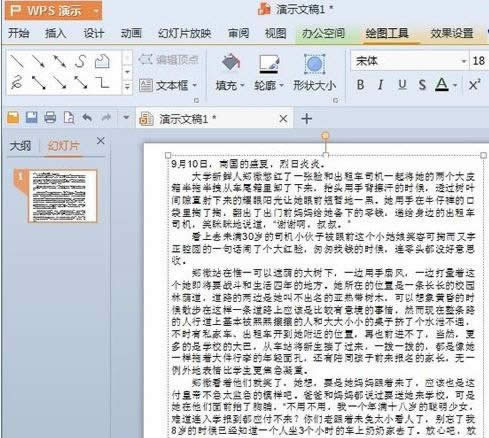
③再次开始标签里面,调整红色方框标记的按钮,可以将行距进行调整。
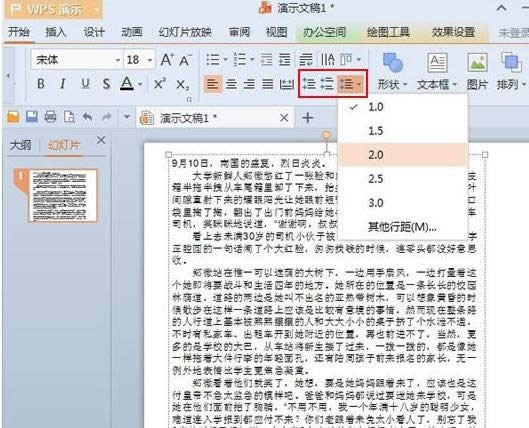
④调整之后的段落明显间距增大,看起来舒适多了。
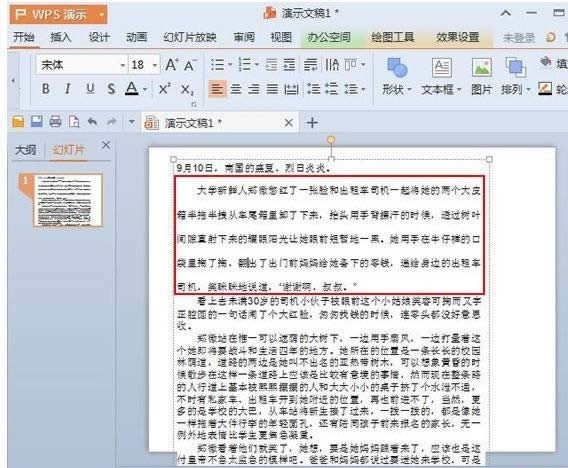 在中国大陆,金山软件公司在政府采购中多次击败微软公司,现的中国大陆政府、机关很多都装有WPS Office办公软件。
在中国大陆,金山软件公司在政府采购中多次击败微软公司,现的中国大陆政府、机关很多都装有WPS Office办公软件。关键词: WPS演示行距怎样调整